Contacts manquants après la mise à jour iOS 14/13.7 : comment récupérer
‘Je viens de mettre à jour mon iPhone avec le dernier iOS 14, mais peu de temps après la mise à jour, mes contacts iPhone ont disparu. Existe-t-il une solution réalisable pour récupérer mes contacts perdus sur iOS 14 ? »
Un de mes amis m’a récemment posé cette question dont les contacts ont disparu après une mise à jour iOS 14/13.7. Trop souvent, lorsque nous mettons à jour notre appareil vers une version bêta ou même une version stable, nous finissons par perdre nos données. Quelle que soit la situation, la bonne chose est que vous pouvez restaurer vos contacts perdus en suivant différentes techniques. Cela peut être fait via iTunes, iCloud ou même un outil de récupération de données. Pour vous aider à restaurer les contacts après la mise à jour iOS 14/13.7, ce guide a couvert toutes les solutions possibles. Apprenons à connaître ces options en détail.
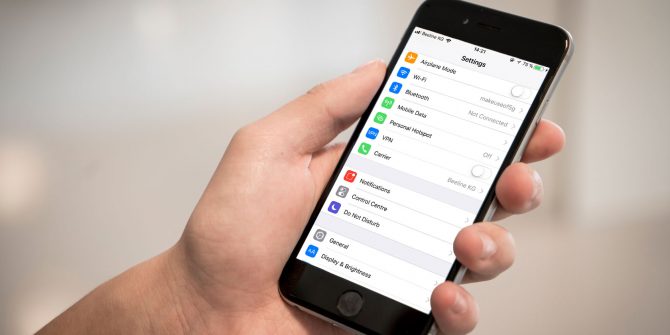
- Partie 1 : Raisons les plus courantes de contacts manquants sur iOS 14/13.7
- Partie 2 : Vérifier les contacts masqués dans les paramètres
- Partie 3 : Récupérer les contacts perdus à l’aide d’iCloud
- Partie 4 : Restaurer les contacts à l’aide d’iTunes
- Partie 5 : Récupérer les contacts perdus sans aucune sauvegarde iTunes/iCloud
Partie 1 : Raisons les plus courantes de contacts manquants sur iOS 14/13.7
Souvent, les utilisateurs se plaignent que certains de leurs contacts ont disparu d’iOS 14/13.7 après avoir terminé la mise à jour. Avant d’explorer les moyens de récupérer les contacts perdus d’iOS 14/13.7, apprenons à connaître les raisons courantes de ce problème.
- Une mise à jour vers la version bêta ou une version instable d’iOS 14/13.7 peut entraîner une perte de données indésirable sur votre appareil, entraînant des contacts manquants.
- Parfois, lors de la mise à jour de l’appareil, le micrologiciel effectue une réinitialisation d’usine. Cela finit par supprimer tout le contenu stocké sur l’appareil (y compris les contacts).
- Si vous avez un appareil iOS jailbreaké ou si vous essayez de le jailbreaker, cela peut également être un déclencheur de la perte de contacts.
- Si la mise à jour iOS 14/13.7 a échoué ou s’est arrêtée entre-temps, cela peut entraîner la disparition des contacts de l’iPhone.
- Il pourrait y avoir un changement dans les paramètres de l’appareil au cours du processus, entraînant la disparition de vos contacts iCloud synchronisés.
- Tout autre dommage physique à l’appareil ou un problème lié au micrologiciel peut également être à l’origine de ce problème.
Partie 2 : Vérifier les contacts masqués dans les paramètres
Avant de prendre une mesure drastique pour restaurer les contacts après la mise à jour iOS 14/13.7, assurez-vous de visiter les paramètres de votre appareil. Parfois, nous cachons certains contacts et après la mise à jour iOS 14/13.7, nous ne pouvons tout simplement pas les voir. De même, la mise à jour pourrait également avoir modifié les paramètres des contacts iOS sur votre appareil. Si certains contacts ont disparu d’iOS 14/13.7, assurez-vous qu’ils ne sont pas présents dans un groupe masqué.
- Comme vous le savez, iOS nous permet de créer un groupe pour les contacts masqués. Pour vérifier cela, allez dans Paramètres > Contacts > Groupes de votre téléphone. Appuyez sur l’option ‘Groupe masqué’ pour voir les contacts présents dans le groupe.
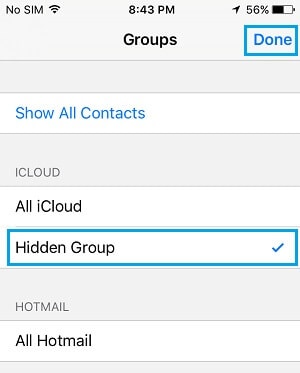
- Si vous souhaitez rendre tous les contacts masqués visibles, revenez en arrière et appuyez sur l’option ‘Afficher tous les contacts’. Cela rendra tous les contacts enregistrés visibles sur l’application Contacts.
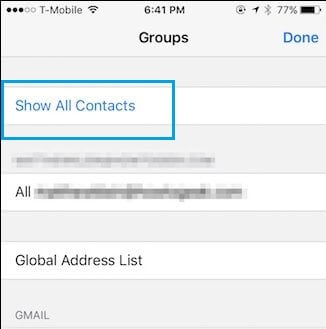
- Parfois, les contacts peuvent également être masqués dans la recherche Spotlight. Pour résoudre ce problème, accédez à Paramètres de l’appareil> Général> Recherche Spotlight.
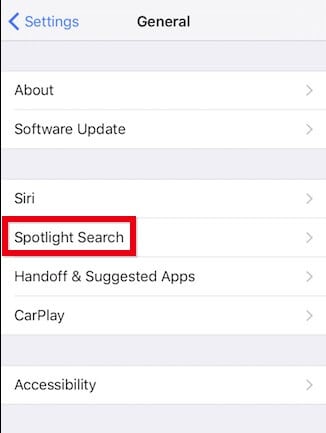
- Ici, vous pouvez voir toutes les autres applications et paramètres liés à la recherche Spotlight. Activez simplement l’option ‘Contacts’, si elle est désactivée auparavant.
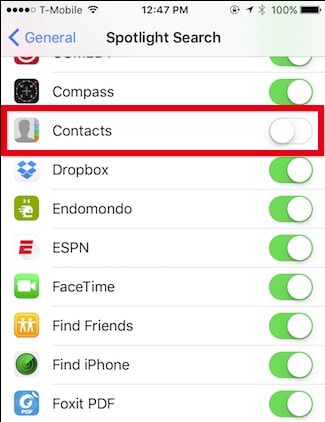
Partie 3 : Récupérer les contacts perdus à l’aide d’iCloud
C’est probablement l’un des moyens les plus simples de récupérer vos contacts perdus sur iOS 14/13.7. Vous savez peut-être déjà que chaque utilisateur iOS a accès à un compte iCloud. Si vous avez déjà synchronisé les contacts de votre téléphone avec iCloud, vous pouvez y accéder pour restaurer les contacts après la mise à jour iOS 14/13.7.
3.1 Fusionner des contacts depuis iCloud
Si seuls certains contacts disparaissent d’iOS 14/13.7, cela résoudra le problème instantanément. Inutile de dire que vos contacts existants doivent déjà être présents sur iCloud. Au lieu d’écraser les données, cela fusionnera les contacts iCloud existants avec notre appareil iOS. De cette façon, les contacts existants resteraient sur le téléphone sans être écrasés.
- Pour commencer, déverrouillez simplement votre appareil et accédez à ses paramètres iCloud. Assurez-vous que vous êtes connecté au même compte où vos contacts sont enregistrés.
- Parmi les options disponibles pour synchroniser les données avec le compte iCloud, activez la fonction ‘Contacts’.
- Votre appareil vous donnera deux options pour ce que vous aimeriez faire avec les contacts précédemment synchronisés. Choisissez de les conserver sur iPhone.
- Afin d’éviter la redondance, choisissez plutôt de ‘Fusionner’ vos contacts. Attendez un moment car les contacts manquants sur l’iPhone seront restaurés à partir d’iCloud.
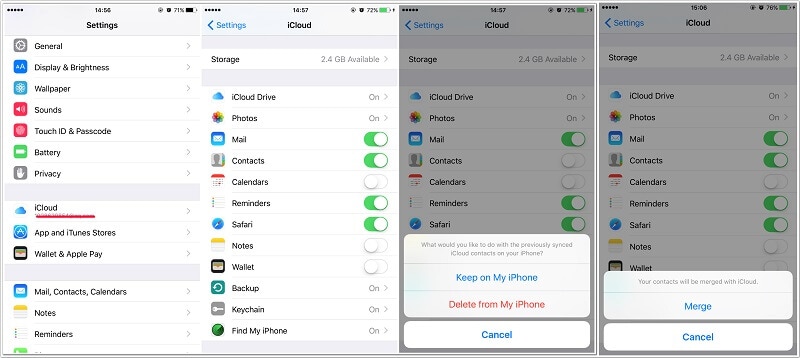
3.2 Exporter un fichier vCard depuis iCloud
Si tous les contacts de l’iPhone ont disparu après une mise à jour, vous pouvez envisager cette technique. En cela, nous irons sur iCloud et exporterons tous les contacts enregistrés au format vCard. Cela vous permettra non seulement de conserver une sauvegarde de vos contacts, mais vous pourrez également les déplacer vers n’importe quel autre appareil.
- Tout d’abord, rendez-vous sur le site officiel d’iCloud et connectez-vous au même compte iCloud où vos contacts sont stockés.
- Depuis le tableau de bord de votre maison iCloud, rendez-vous dans l’option ‘Contacts’. Cela lancera tous les contacts enregistrés sur votre compte.
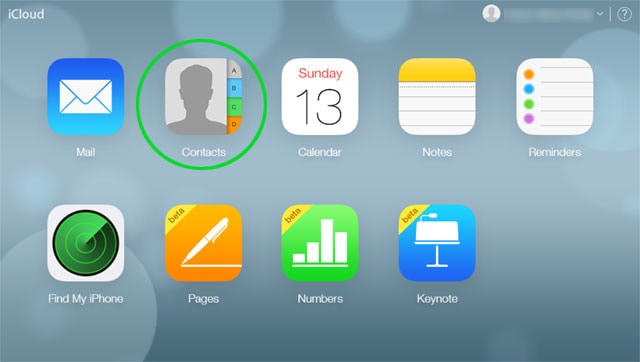
- Vous pouvez sélectionner manuellement les contacts que vous souhaitez exporter ou accéder à ses paramètres en cliquant sur l’icône d’engrenage en bas. À partir de là, vous pouvez choisir de sélectionner tous les contacts.
- Une fois que vous avez sélectionné les contacts que vous souhaitez enregistrer, retournez à nouveau dans ses paramètres et cliquez sur ‘Exporter vCard’. Cela exportera un fichier vCard des contacts iCloud enregistrés qui peuvent être enregistrés sur votre système.
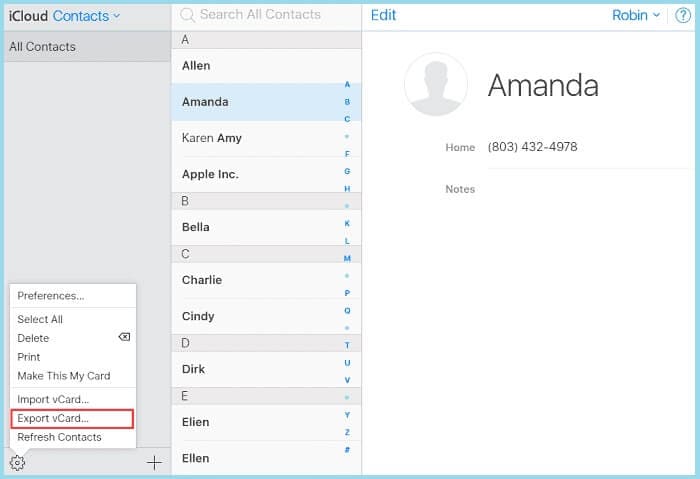
3.3 Restaurer la sauvegarde iCloud à l’aide d’un outil tiers
Une autre façon de restaurer les contacts après la mise à jour d’iOS 14/13.7 consiste à utiliser sa sauvegarde iCloud existante. Cependant, ce processus effacera également les données existantes sur votre appareil. Si vous voulez éviter un tel scénario indésirable, utilisez un outil tiers comme DrFoneTool – Sauvegarde et restauration (iOS). Comme son nom l’indique, l’application fournit une solution complète de sauvegarde et de restauration des données pour les appareils iOS. En l’utilisant, vous pouvez charger une sauvegarde iCloud précédemment enregistrée sur son interface, prévisualiser son contenu et restaurer sélectivement vos données. Les données existantes sur votre appareil iOS ne seront pas supprimées au cours du processus.
- Tout d’abord, connectez votre appareil iOS au système et lancez la boîte à outils DrFoneTool dessus. Depuis son accueil, rendez-vous dans le module « Sauvegarde & Restauration ».

- En un rien de temps, l’appareil connecté sera automatiquement détecté par l’application. Cliquez sur le bouton ‘Restaurer’ pour continuer.

- Maintenant, allez dans le panneau de gauche et sélectionnez l’option de restauration des données à partir d’une sauvegarde iCloud. Sur la droite, vous devez saisir vos informations d’identification iCloud du compte sur lequel la sauvegarde est stockée.

- Après une connexion réussie, l’interface affichera une liste de tous les fichiers de sauvegarde iCloud enregistrés avec leurs détails. Sélectionnez le fichier de sauvegarde approprié et cliquez sur le bouton ‘Télécharger’ à côté de celui-ci.

- Attendez un moment que la sauvegarde soit téléchargée. Une fois cela fait, vous pouvez afficher les données stockées dans différentes catégories.
- Accédez à l’option ‘Contacts’ et affichez les contacts enregistrés de la sauvegarde iCloud. Sélectionnez-les tous ou choisissez les contacts de votre choix avant de cliquer sur le bouton ‘Restaurer sur l’appareil’. Cela enregistrera les contacts sélectionnés sur l’appareil iOS connecté.

Partie 4 : Restaurer les contacts à l’aide d’iTunes
Tout comme iCloud, les utilisateurs peuvent également restaurer des contacts après la mise à jour iOS 14/13.7 à partir d’iTunes. Cependant, cela ne fonctionnera que si vous avez effectué une sauvegarde de vos données sur iTunes. De plus, la version iOS doit correspondre à la sauvegarde existante. Sinon, vous pourriez rencontrer des problèmes de compatibilité indésirables lors de la restauration de la sauvegarde iTunes vers une autre version iOS.
4.1 Restaurer les données depuis iTunes
Si vous avez déjà effectué une sauvegarde de votre appareil à l’aide d’iTunes alors qu’il fonctionnait sur la même version d’iOS, vous pouvez suivre cette approche. Cependant, vous devez savoir que cela effacera toutes les données existantes sur votre appareil lors de sa restauration. Par conséquent, vous pouvez envisager de prendre sa sauvegarde avant de suivre ces étapes pour récupérer les contacts perdus iOS 14/13.7.
- Pour commencer, lancez une version mise à jour d’iTunes sur votre système et connectez-y votre appareil iOS.
- Une fois l’appareil iOS connecté détecté, sélectionnez-le et accédez à son onglet Résumé dans le panneau de gauche.
- Dans les options fournies à droite, accédez à l’onglet ‘Sauvegardes’. Maintenant, cliquez sur le bouton ‘Restaurer la sauvegarde’ à partir d’ici.
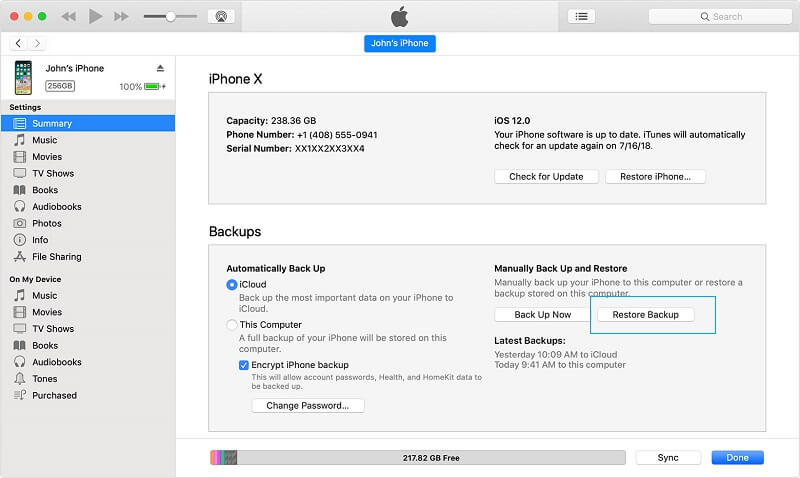
- Une fenêtre pop-up s’ouvrira, sélectionnez le fichier de sauvegarde de votre choix et cliquez à nouveau sur le bouton ‘Restaurer’ pour le confirmer.
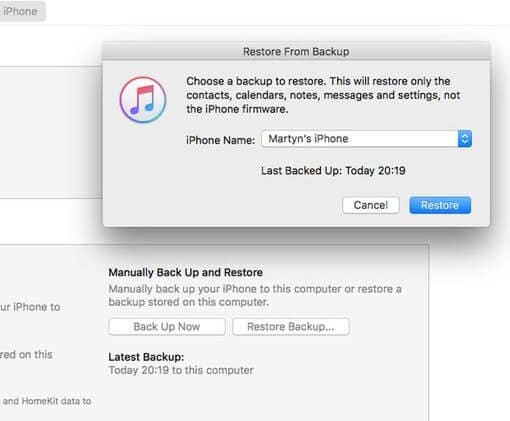
4.2 Extraire les contacts iTunes et les restaurer
De nombreux utilisateurs ne sont pas en mesure de récupérer leurs contacts manquants en suivant la méthode ci-dessus en raison d’un problème de compatibilité. En outre, il est souvent évité car il restaure l’appareil en supprimant ses données existantes. Si vous souhaitez résoudre ces problèmes et récupérer vos contacts manquants après la mise à jour iOS 14/13.7 de manière transparente, utilisez DrFoneTool – Sauvegarde et restauration (iOS). Tout comme iCloud, il peut également vous aider à restaurer des données à partir d’une sauvegarde iTunes sans rien supprimer de votre appareil. Il nous permet également de prévisualiser le contenu de la sauvegarde et de restaurer sélectivement les données de notre choix. Suivez ces étapes pour récupérer les contacts iPhone qui ont disparu de votre appareil.
- Lancez l’application DrFoneTool – Sauvegarde et restauration (iOS) sur votre Windows ou Mac et connectez-y votre téléphone. Après avoir détecté votre appareil, cliquez sur le bouton ‘Restaurer’.

- Pour continuer, cliquez sur la fonction ‘Restaurer à partir de la sauvegarde iTunes’ de l’application. Cela listera automatiquement la sauvegarde iTunes enregistrée sur votre système.
- Lisez simplement les détails des fichiers de sauvegarde iTunes enregistrés et cliquez sur le bouton ‘Afficher’. Cela extraira le contenu de la sauvegarde et l’affichera sous différentes sections.

- Ici, allez dans l’option ‘Contacts’ et sélectionnez les contacts que vous souhaitez enregistrer. Vous pouvez également sélectionner tous les contacts à la fois. En fin de compte, vous pouvez simplement restaurer les contacts sélectionnés sur votre appareil.

Partie 5 : Récupérer les contacts perdus sans aucune sauvegarde iTunes/iCloud
Si vous n’avez pas conservé de sauvegarde précédente de vos contacts via iCloud ou iTunes, ne vous inquiétez pas. Vous pouvez toujours récupérer vos contacts perdus iOS 14/13.7 en utilisant un outil de récupération de données dédié. L’une des applications de récupération iOS les plus largement utilisées et les plus fiables que vous pouvez utiliser est DrFoneTool – Récupérer (iOS). Développé par Wondershare, c’est l’un des outils de récupération de données les plus performants disponibles pour les appareils iOS. En l’utilisant, vous pouvez récupérer toutes sortes de données perdues, supprimées ou inaccessibles depuis votre iPhone/iPad. Cela inclut les contacts perdus, les photos, les vidéos, les messages, etc. Voici une solution simple pour restaurer les contacts après la mise à jour iOS 14/13.7 sans aucun fichier de sauvegarde.
- Pour commencer, connectez votre appareil iOS à votre Mac ou PC Windows et lancez la boîte à outils DrFoneTool dessus. Depuis la page d’accueil de DrFoneTool, accédez à la fonction ‘Récupérer’.

- Sur la page suivante, vous aurez la possibilité de rechercher les données existantes ou supprimées. Assurez-vous d’activer l’option ‘Contacts’ sous la fonction concernée et cliquez sur le bouton ‘Démarrer l’analyse’.

- Asseyez-vous et attendez un moment car l’application analysera votre appareil. Comme cela peut prendre un certain temps, il est recommandé de ne pas fermer l’application entre temps ou de déconnecter votre iPhone/iPad.

- Au final, les données extraites seront affichées sur l’interface. Vous pouvez accéder à l’option ‘Contacts’ pour afficher et sélectionner les contacts que vous souhaitez enregistrer. Après les avoir sélectionnés, vous pouvez récupérer vos données sur votre ordinateur ou directement sur l’appareil connecté.

Au préalable, assurez-vous que vous utilisez une version mise à jour d’iTunes sur votre système. Cependant, évitez de le lancer afin que votre appareil ne se synchronise pas automatiquement avec iTunes.
C’est un enveloppement ! Maintenant que vous savez quoi faire lorsque certains contacts disparaissent d’iOS 14/13.7, vous pouvez facilement les récupérer. Le guide a répertorié différentes techniques pour récupérer les contacts perdus d’iOS 14/13.7 à partir d’une sauvegarde iCloud ou iTunes. En dehors de cela, vous pouvez restaurer les contacts après la mise à jour iOS 14/13.7 même sans sauvegarde précédente. Pour ce faire, vous pouvez vous faire aider par DrFoneTool – Récupérer (iOS). Étant donné que l’application propose un essai gratuit, vous pouvez en faire l’expérience vous-même et connaître ses résultats détaillés sans aucun problème.
Derniers articles